Depuis Salles, tu peux synchroniser facilement le plan de tables de Revo XEF. Tu peux aussi configurer la capacité des tables, créer de nouvelles salles, et plus encore.
1. Accède au back-office de Revo FLOW.
2. Va à Design / Salles.
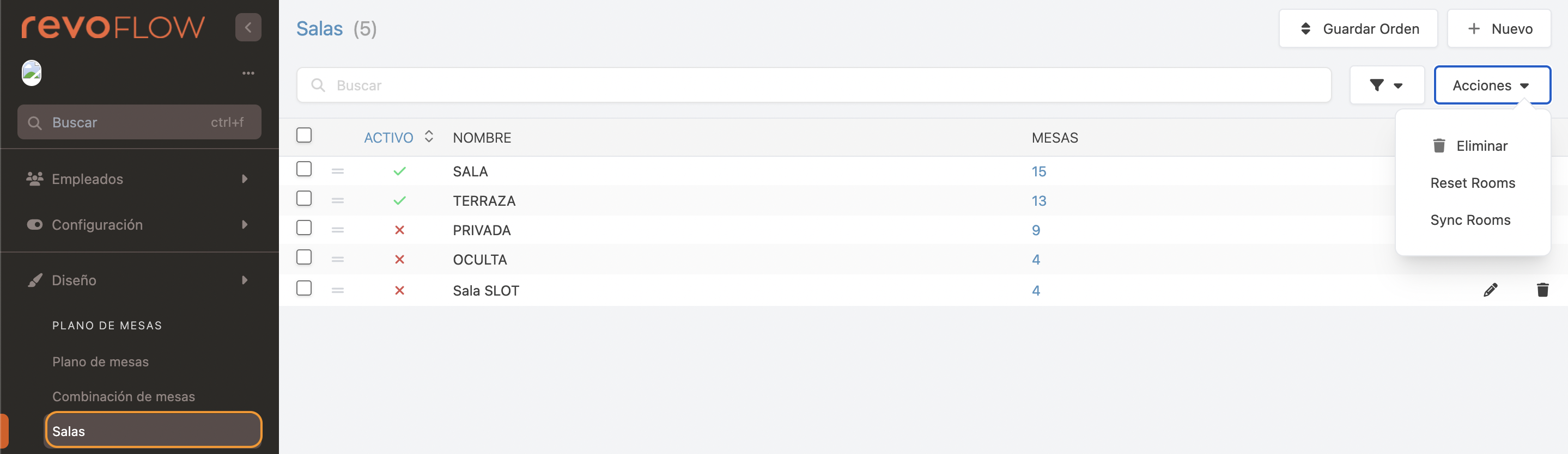
-
Enregistrez l’ordre : enregistrez le nouvel ordre des salles.
-
+ Nouveau : crée une nouvelle salle.
-
: recherche une salle.
-
Actions :
- Supprimer : sélectionne une ou plusieurs salles et supprime-les.
- Réinitialiser les salles : rétablit la configuration des salles aux valeurs par défaut.
-
Synchroniser les salles : synchronise les salles entre Revo XEF et Revo FLOW.
-
: sélectionne une ou plusieurs salles.
-
: réorganise les salles.
-
: salle activée ou désactivée.
-
Nom : nom de la salle.
-
Tables : configure les tables de la salle.
CRÉER UNE NOUVELLE SALLE
1. Clique sur + Nouveau.
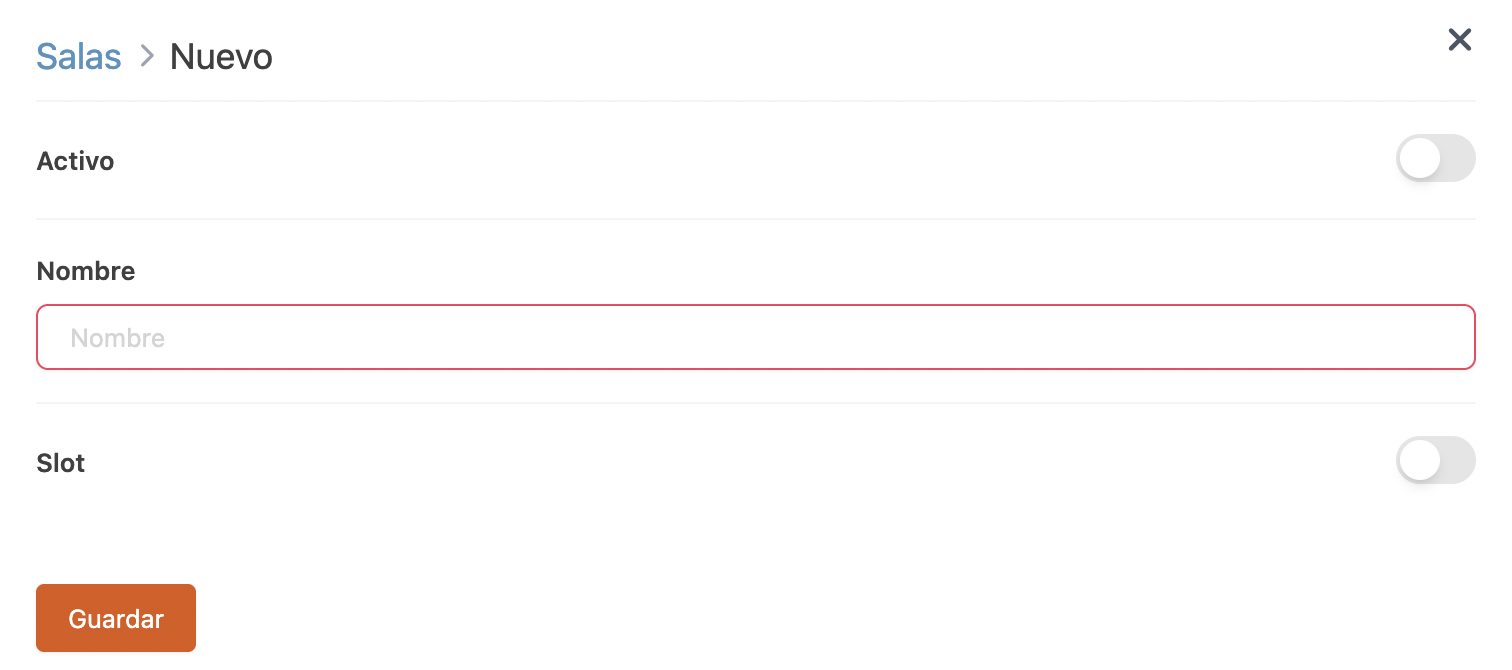
-
Actif :
-
Nom : saisis le nom de la salle.
-
Revo SLOT : active-le si la salle utilise Revo SLOT.
2. Clique sur Enregistrez.
MODIFIER LA CAPACITÉ DES TABLES
Indique facilement le nombre de couverts que chaque table peut accueillir.
1. Clique sur le numéro dans la colonne Tables.
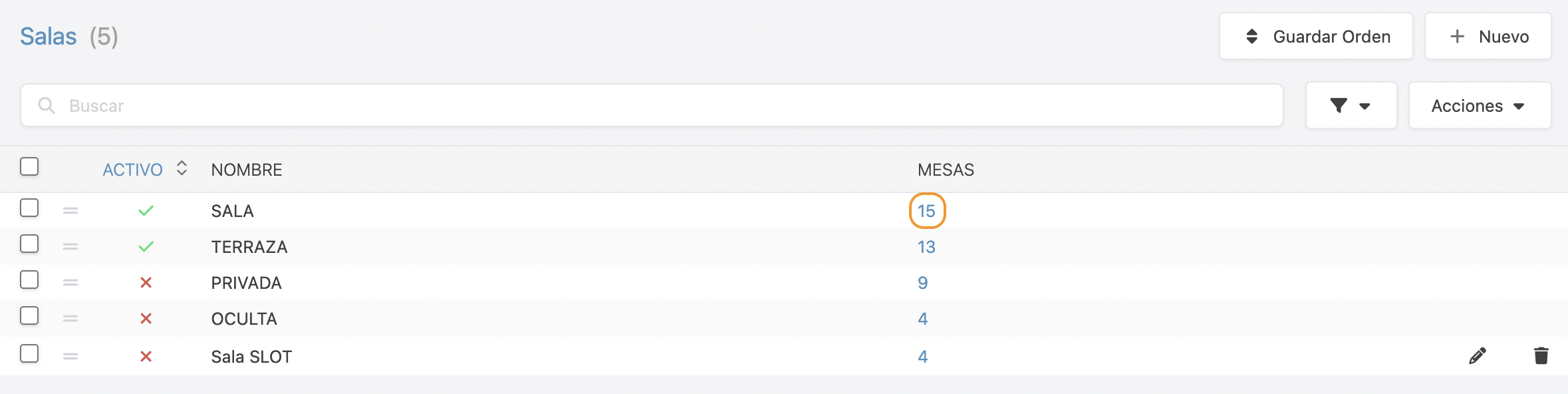
2. Une liste de toutes les tables de la salle apparaîtra.
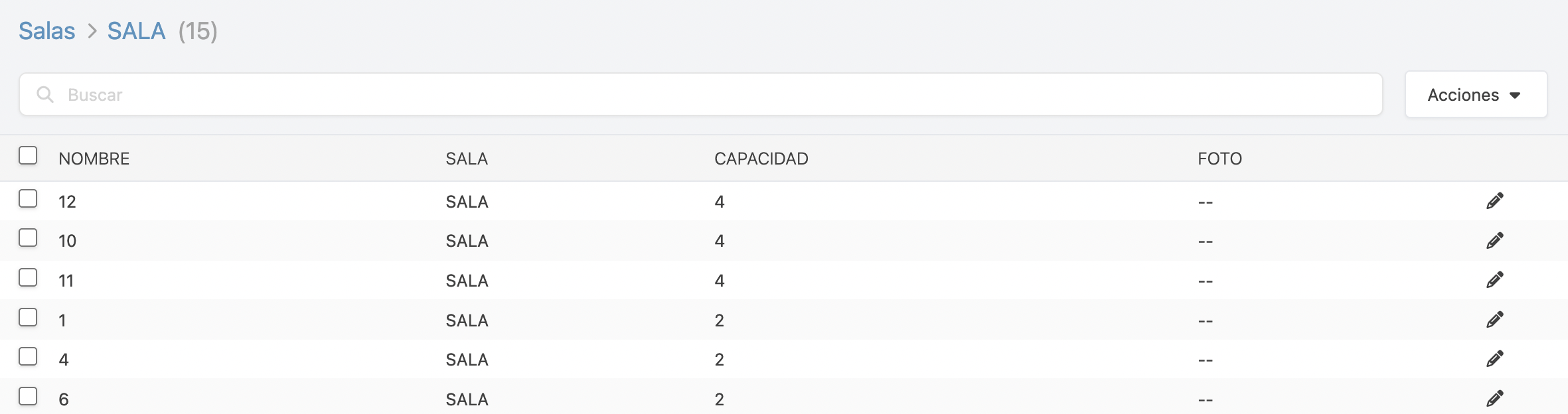
3. Clique sur l’icône .
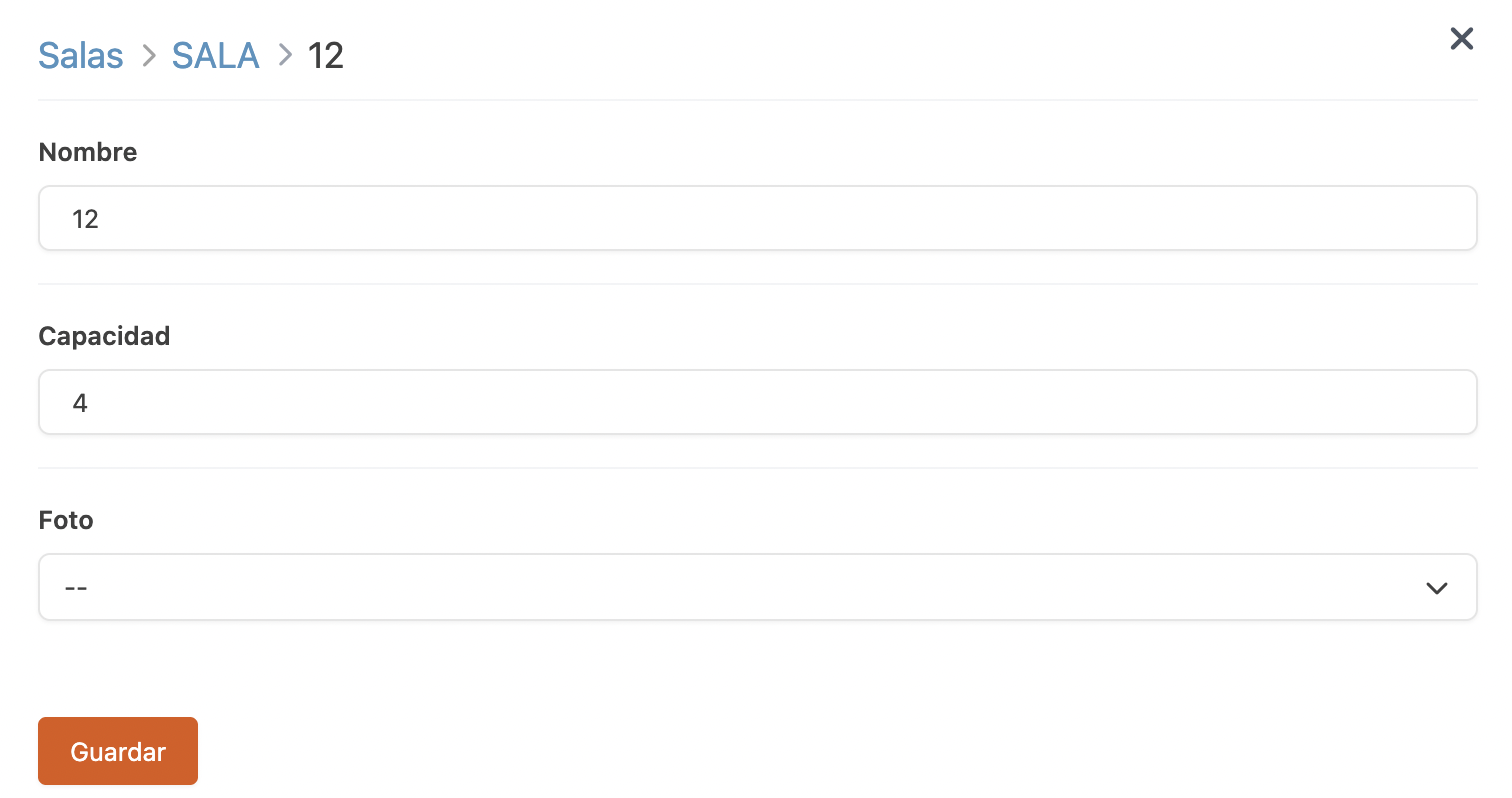
-
Nom : modifie le nom de la table.
-
Capacité : saisissez la capacité de la table.
-
Photo : sélectionne une photo dans le menu déroulant.
Apprends à ajouter des photos ici.
4. Clique sur Enregistrez.
